自从用上了word 2016之后,发现他的公式编辑器真香!真香!!他有了latex的优雅,又有了Mathtype的可视化效果,甚至更好哈,当编辑大量公式时也不会因为插件问题卡掉当前的努力。学起来也不复杂,反正是word. 强烈推荐。
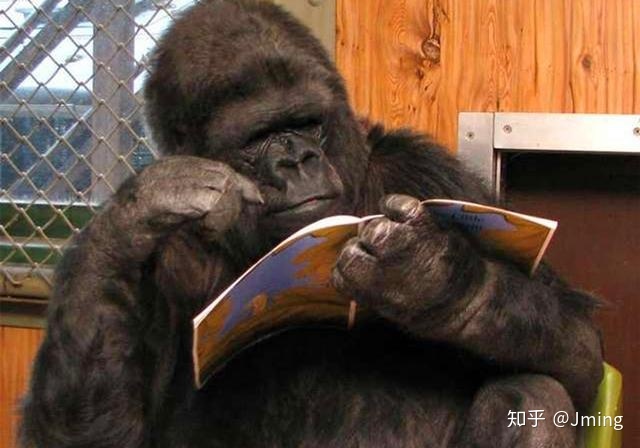
我们最终实现的效果是不用去盯着那些特殊符号一个个找,一个个输入。通过快捷键和复制粘粘高效地完成输入工作。总体内容如下:
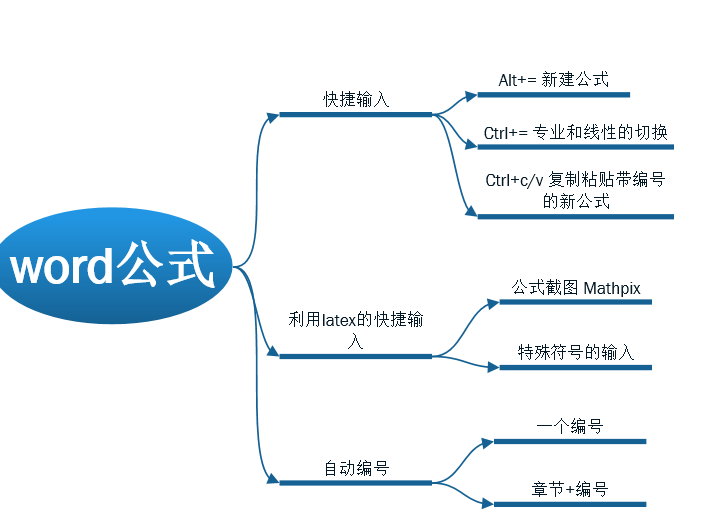
首先,公式的输入直接 "alt+=”,即可输入一个新有公式。想在哪输入就把光标放哪然后”alt+=”就成了。
Latex的特殊符号输入:
最开心的是word的公式支持latex语法了!!不明白latex的同学先别跑,回来!这真的是0基础直接上手!!不用系统学习latex的使用规则!不用安装新软件!不用查看新教程!还是在word。支持latex的好处就是可以直接输入特殊符号啦。规则也很简单就是“”+“符号名”,比如alpha,sum,beta,gamma 等等,慢慢积累,熟能生巧。查表几次就都记了,反正常用的就那么几个。打开下面链接看几次就记得,https://www.mohu.org/info/symbols/symbols.htm,在菜单栏上选择latex就可以了。
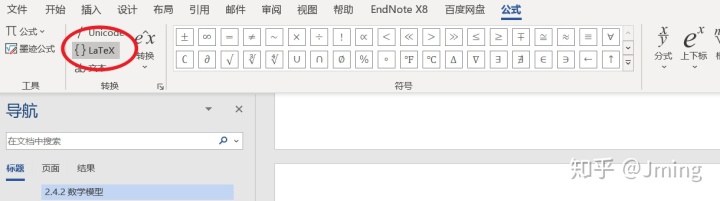
Mathpix快速截图输入公式
自从支持latex后,还有一个更感人的大招也可以用上了。Mathpix通过截图把公式转化为latex代码,然后直接贴到word中,想想就开心。很简单,装一个Mathpix,然后通过其快捷键CTRL+ALT+M截个图,软件会自动转为latex代码,复制到word中通粘贴就好啦(word中记得设置为latex,见上一图),过程如下图所示。开不开心…^ ^. 大多数公式都是在别人的基础上改下就好啦。
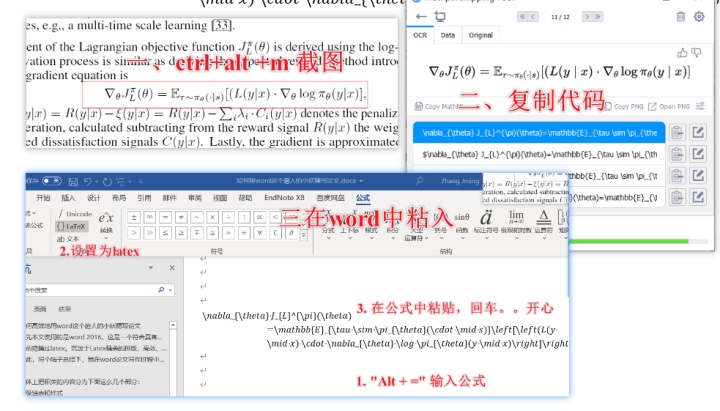
这个神器的安装和使用见下面,不用看也可以,就是个截图软件,下载了就能用的。https://zhuanlan.zhihu.com/p/61771259
编号:自动编号,章节代码
在公式后输入"#(序号)",然后按”ctrl+=”(相当于点击 "专用" 转换)


只有一个数字的自动编号
但是默认的编号是不会自动编号的,数字需要手动输入,这个和我们的需求就有点差别。如果,只是更新一个编号如(1),(2)这种形式的可以参考下面,简单的设置下就可以了。
https://zhuanlan.zhihu.com/p/22199318
包含章节的编号:
对于论文中需要同时更新章节号和公式编号的情况比较复杂,看了网上几个教程,这里我采用的是listnum+多级链表的方案,用起来更简单些,如果没用上多级链表的小伙伴请自行百度下,这绝对是word排版写论文必备技能。也不用再去了解listnum是什么东西,照着下面的设置就可以用上。
一般多级链表只用到前面几个,不会超过5个,所以这里的思路是在后排随便找一个,比如这里是将第7级用于公式的编号。选中第7级,然后在包含的章节选择“级别一”(就是我们的章号),然后在“此级别的编号样式“中选择需要的格式。在格式设置框中输入“(”,“-”,“)”,完成就后的格式显示,如果是(一-1)就勾选后面的正规形式编号。最重要的是在”listnum域列表名中输入一个名字我们之后引用,这里设置为list_equ。
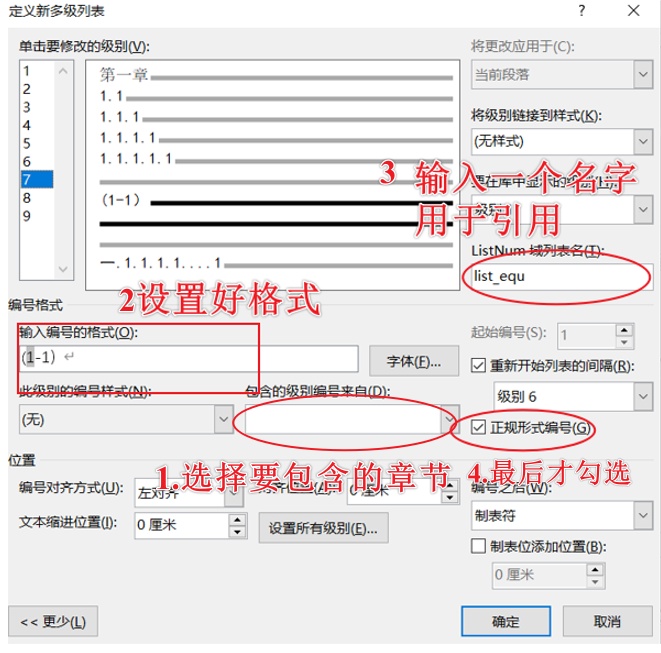
之后就可以输入公式了,alt+=,然后输入内容,再输入#(将编号右对齐),再通过“Ctrl+F9”来自动生成一对{},这里一定不能手动直接输入!在里面输入“ListNum list_equ l 7”,这里ListNum是固定的,表示我们采用有这个方法,“list_equ”是我们刚才设置的名字,“l 7”表示大纲级别第7级,与之前设置保持一致。把光标停在这个域内,按下F9就完成了(F9更新域代码,Ctrl+F9插入域代码)。

之后把公式复制粘贴就好了,效果如下:
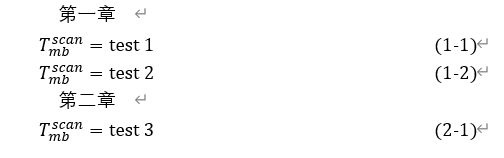
设置完一个公式的格式,后面直接复制粘贴,然后修改成新公式即可。
word目前还有一个害死强迫症的问题,就是公式字体,官方提供的字体只有Cambria Math,有时候需要统一使用times new roam时就尴尬了。。参考下面链接有个折中的办法
修改 Word 2016 公式编辑器的字体
End





)






:OS相关)



:启动、中断、异常)
![[GCC for C]编译选项---IDE掩盖下的天空](http://pic.xiahunao.cn/[GCC for C]编译选项---IDE掩盖下的天空)

)